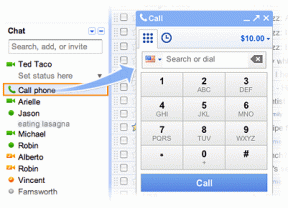4 veidi, kā novērst SMITE Nevar izveidot savienojumu ar Steam
Miscellanea / / June 02, 2022

Smite ir bezmaksas trešās personas vairāku spēlētāju tiešsaistes videospēle. Piesakoties spēlē pēc lejupielādes no Steam, daudzi spēlētāji saņem ziņojumu SMITE Nevar izveidot savienojumu ar Steam. Šī SMITE problēma rodas pēc Steam izmantošanas spēles lejupielādei. Spēle tikai norāda, ka SMITE nevar izveidot savienojumu ar steam pēc pieteikšanās ar lietotājvārdu un paroli. Daudzi spēlētāji ir ziņojuši par šo problēmu, un tā pastāv arī citās tā paša Hi-Rez kompānijas spēlēs, piemēram, Paladins. Šeit ir vairāki praktiski risinājumi problēmai. Apskatīsim katru atsevišķi, lai atrisinātu nevar instalēt SMITE problēmu

Saturs
- 4 veidi, kā novērst SMITE Nevar izveidot savienojumu ar Steam
- 1. metode: mainiet instalācijas direktoriju
- 2. metode: atkārtoti instalējiet pakalpojumu Hi-Rez
- 3. metode: atkārtotas palaišanas priekšnosacījumi
- 4. metode: atkārtoti instalējiet Smite
- I iespēja: izmantojot vadības paneli
- II iespēja: izmantojot Steam
4 veidi, kā novērst SMITE Nevar izveidot savienojumu ar Steam
Lai gan šīs problēmas galvenie iemesli ir izplatīti daudzu cilvēku vidū, nav viena risinājuma visu problēmu novēršanai. Tomēr šeit ir saraksts ar visbiežāk sastopamajiem iemesliem:
- Spēles instalēšanas direktorijs ir konfigurēts nepareizi. Tas palaidīs palaidēju, liekot domāt, ka spēle vispār nav instalēta. Hi-Rez problēmu novēršanas rīks var palīdzēt šajā jautājumā.
- Varat apsvērt iespēju manuāli noņemt Hi-Rez pakalpojumu, ja tas nedarbojas pareizi. Pēc spēles atvēršanas tā tiks atkārtoti instalēta un, cerams, novērsīs problēmu.
1. metode: mainiet instalācijas direktoriju
Ja spēli instalējāt, izmantojot Steam, nevis atsevišķu palaišanas programmu, spēles instalācijas mapei ir jāatrodas vienā no jūsu norādītajiem bibliotēkas direktorijiem. Varat mainīt spēles instalēšanas direktoriju, lai novērstu Smite nespēju izveidot savienojumu ar Steam. Lai izmantotu problēmu novēršanas rīku, lai mainītu spēles instalācijas direktoriju, veiciet tālāk norādītās darbības un izlabojiet problēmu, kuru nevar instalēt.
1. Nospiediet uz Windows atslēga, tips Tvaiksun noklikšķiniet uz Atvērt.

2. Dodieties uz Bibliotēka cilni Steam logā un meklējiet Smite to spēļu sarakstā, kuras jums pieder bibliotēkā.

3. Izvēlieties Spēlēt opciju konteksta izvēlnē, kas tiek parādīta, ar peles labo pogu noklikšķinot uz spēles.

4. Iet uz Iestatījumi, noklikšķiniet uz zobrata ikonas Smite palaišanas programmas loga apakšējā kreisajā stūrī.
5. Pagaidiet, kad Hi-Rez spēļu atbalsta diagnostikas rīks lai sāktu pēc sitiena Problēmu novēršana pogu.
6. Nomaini Spēļu instalēšanas direktorijs uz to, kuru izmantojāt, lai instalētu SMITE instalēto spēļu sarakstā. Tālāk norādītais parasti ir noklusējuma iestatījums ceļš.
C:\Program Files (x86)\Steam\steamapps\common\Smite

7. Pēc modifikāciju veikšanas sāciet spēli, lai redzētu, vai joprojām tiek parādīta problēma, ka SMITE nevar izveidot savienojumu ar Steam.
2. metode: Pārinstalējiet pakalpojumu Hi-Rez
Kā minēts iepriekš, korumpētais Hi-Rez pakalpojums ir vainojams Smite nespējā atrast Steam instalāciju. Šo pakalpojumu dažkārt neizdodas sekmīgi instalēt cilvēku datoros, tādējādi viņi nevar veikt nekādas darbības ar Smite instalēšanu, kā rezultātā šī kļūda tiek parādīta jau pašā sākumā. Noteiktos apstākļos šķiet, ka pakalpojums ir bojāts, un tādā gadījumā jums tas ir jāizdzēš un jāļauj spēlei instalēt to pati. Lai atrisinātu problēmu, varat mēģināt noņemt Hi-Rez pakalpojumu un atkārtoti instalēt to no spēles mapes.
1. Pēc spēles instalēšanas dodieties uz Bibliotēka cilni Steam logā un atrodiet Smite sev piederošo nosaukumu sarakstā.

2. Ar peles labo pogu noklikšķiniet uz spēle un atlasiet Īpašības no parādītās konteksta izvēlnes.
3. Lodziņā Rekvizīti dodieties uz Vietējie faili cilni un izvēlieties to Pārlūkojiet vietējos failus.

4. Lai piekļūtu InstallHiRezService.exe izpildāmā, dodieties uz Binārie faili.

5. Atrast Redist un veiciet dubultklikšķi uz tā.
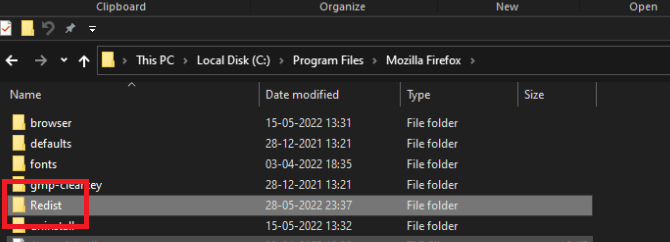
6. Ja pakalpojums jau ir instalēts, izdzēsiet to no izpildāms ar piesardzību. Ja tas vēl nav instalēts, dariet to pirms spēles atsākšanas.
Pirms spēles palaišanas tai ir jāinstalē pakalpojums, tāpēc pārbaudiet, vai tagad varat spēlēt normāli.
Lasi arī:Kā novērst League Of Legends klienta neatvēršanas problēmas
3. metode: Atkārtoti palaist Priekšnosacījumi
Steam opcija Atkārtoti palaist priekšnoteikumus palīdzēja dažiem klientiem novērst Smite problēmu, kas nespēja izveidot savienojumu ar Steam. Šī ir opcija, kas tiek parādīta, kad spēļu palaišanas iestatījumos Hi-Rez spēļu atbalsta diagnostikas rīkā izvēlaties Problēmu novēršana. Varat to izmēģināt tūlīt.
1. Veiciet dubultklikšķi uz Tvaiks īsceļu uz darbvirsmas.

2. Steam logā dodieties uz Bibliotēka cilne.
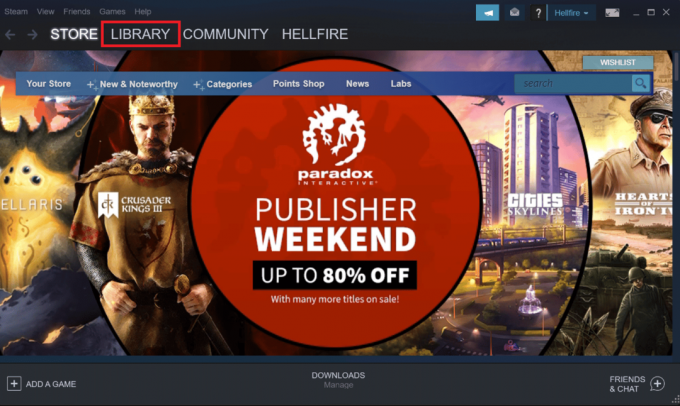
3. Meklēt Smite bibliotēkā esošo nosaukumu sarakstā.

4. Ar peles labo pogu noklikšķinot uz spēles, konteksta izvēlne piedāvās Spēlēt opciju. Noklikšķiniet uz tā. Citādi, ja jūsu datoram ir SMITE spēles saīsne, atrodiet to un veiciet dubultklikšķi uz tā.

5. Noklikšķiniet uz zobratam līdzīgs simbols Smite palaišanas programmas loga apakšējā kreisajā stūrī, lai atvērtu iestatījumus.
7. Pagaidiet, kad Hi-Rez spēļu atbalsta diagnostikas rīks lai sāktu pēc noklikšķināšanas uz Problēmu novēršana pogu.
8. Atrodiet un izvēlieties Atkārtoti palaist Priekšnosacījumi opciju loga apakšā.
9. Pagaidiet, līdz tas beidzas restartējiet spēli lai redzētu, vai joprojām pastāv problēma SMITE nevar izveidot savienojumu ar Steam.
4. metode: atkārtoti instalējiet Smite
Ja neizdodas atrisināt visas tālāk minētās problēmas, nevar instalēt Smite, iespējams, spēle būs jāinstalē no jauna. Pēdējā lieta, kas jums jādara, ir pārinstalēt spēli, taču labā ziņa ir tā, ka viss tiek saglabāts jūsu Steam kontā, tāpēc jums nebūs jāsāk no jauna. Ja jums ir pienācīgs interneta savienojums, jums vajadzētu būt iespējai ātri ielādēt spēli, un problēmai vajadzētu novērsties. Šo vienkāršo rokasgrāmatu var atrast šeit.
I iespēja: izmantojot vadības paneli
1. Nospiediet uz Windows atslēga, tips Vadības panelisun noklikšķiniet uz Atvērt.

2. Nomaini Skatīt pēc > Kategorija, pēc tam noklikšķiniet uz Atinstalējiet programmu.

3. Ar peles labo pogu noklikšķiniet Smite spēle, pēc tam atlasiet Atinstalēt pogu.

4. Apstipriniet jebkuru izvēli un izpildiet ekrānā redzamās instrukcijas kas parādās ekrānā, lai izdzēstu spēli.
5. Pēc tam lejupielādējiet Smite no oficiālā vietne.

6. Izvēlieties platformu no kuras vēlaties lejupielādēt spēli un instalēt to, izpildot ekrānā redzamos norādījumus.
Varat arī atkārtoti instalēt SMITE no lietotnes Steam, kā parādīts nākamajā sadaļā, lai novērstu SMITE problēmu.
Lasi arī:Labojiet trūkstošo steam_api64.dll operētājsistēmā Windows 10
II iespēja: izmantojot Steam
1. Palaidiet Tvaiks lietotni un dodieties uz Bibliotēka cilne.
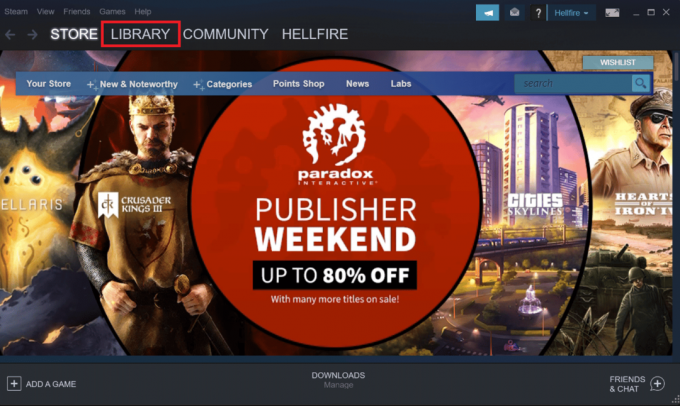
2. Meklēt Smite jums piederošo nosaukumu sarakstā, ja spēle ir instalēta.
3. Klikšķiniet uz pārvaldīt un pēc tam atlasiet Atinstalēt konteksta izvēlnē, kas tiek parādīta, ar peles labo pogu noklikšķinot uz spēles.
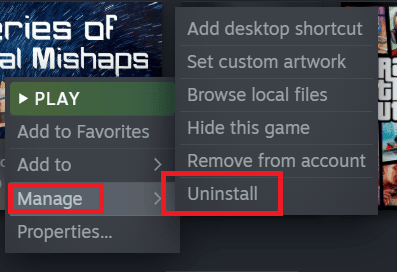
4. Seko ekrānā redzamās instrukcijasun apstipriniet visus dialogus, kuros tiek lūgts apstiprināt lēmumu noņemt spēli.
5. Tagad dodieties uz SMITE spēli Steam veikalā un noklikšķiniet uz Spēlēt spēli opciju.

6. Visbeidzot, izvēlieties uzstādīšanas vietu un noklikšķiniet uz Nākamais lai instalētu spēli SMITE.

Pārbaudiet, vai problēma SMITE Nevar izveidot savienojumu ar Steam ir novērsta.
Ieteicams:
- Kā konvertēt BAT uz EXE operētājsistēmā Windows 10
- Izlabojiet kļūdas kodu 118 Steam operētājsistēmā Windows 10
- Labojiet Hi Rez Studios autentifikācijas un atjaunināšanas pakalpojuma kļūdu
- Labojiet Steam Client Bootstrapper nereaģē operētājsistēmā Windows 10
Mēs ceram, ka šī informācija jums noderēja un jums izdevās atrisināt problēmu SMITE nevar izveidot savienojumu ar Steam problēma. Lūdzu, dariet mums zināmu, kura tehnika jums bija visizdevīgākā. Lūdzu, izmantojiet zemāk esošo veidlapu, ja jums ir kādi jautājumi vai komentāri.